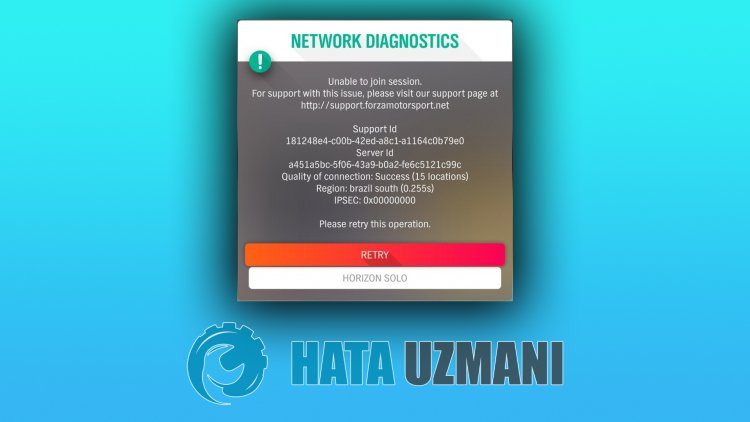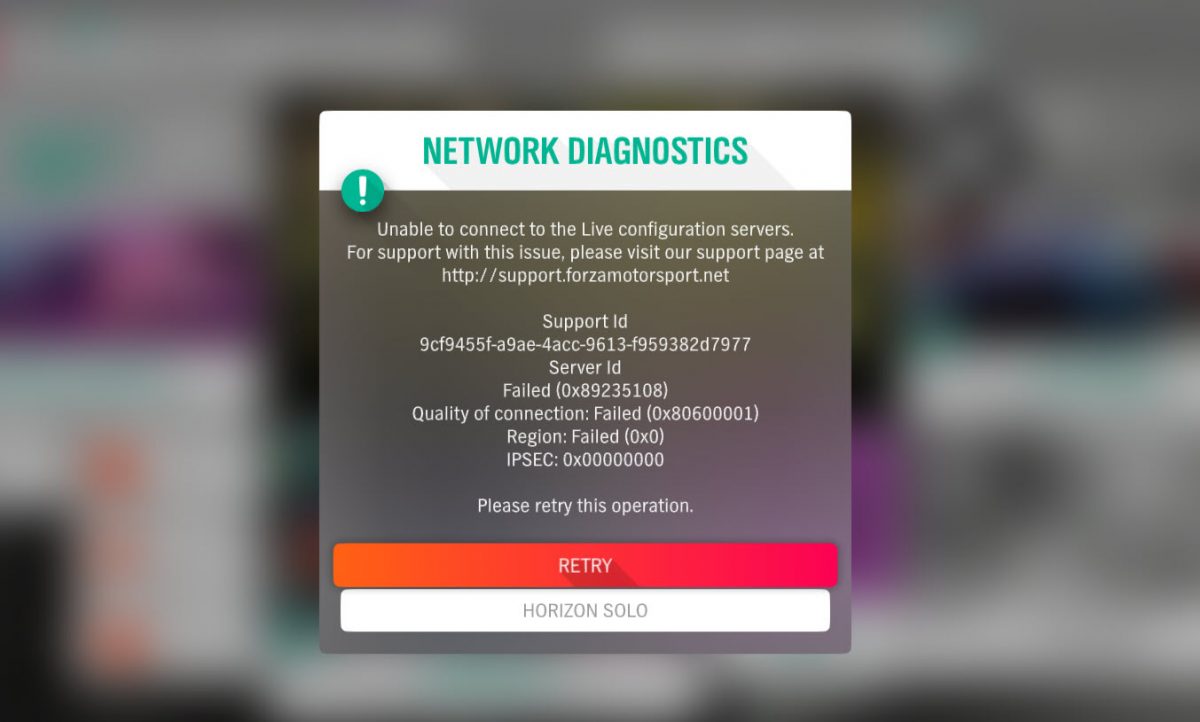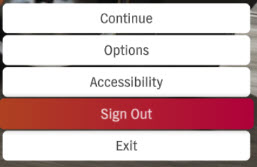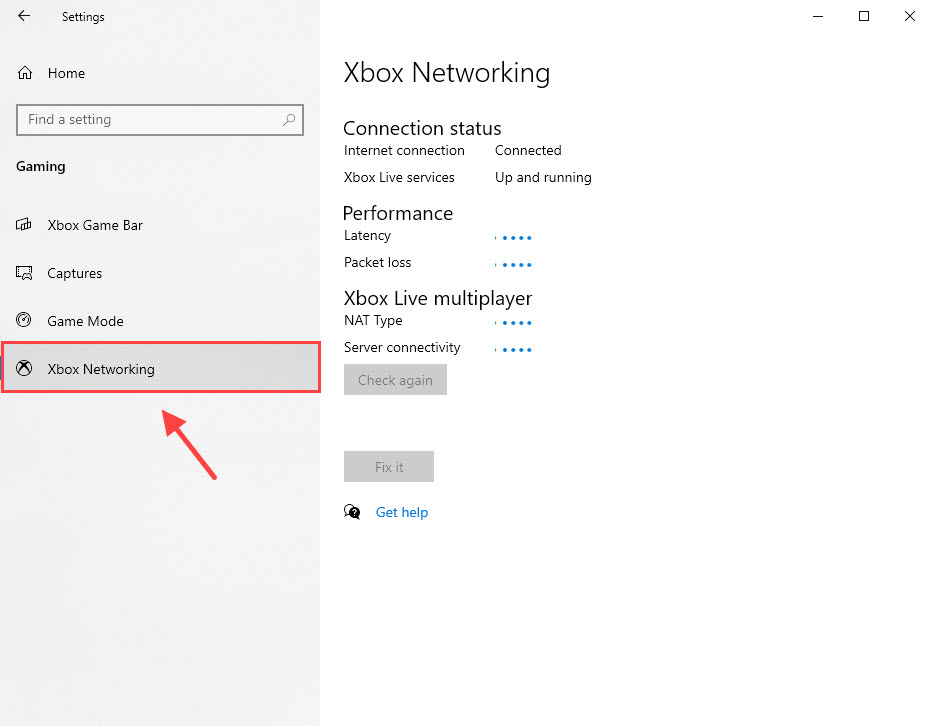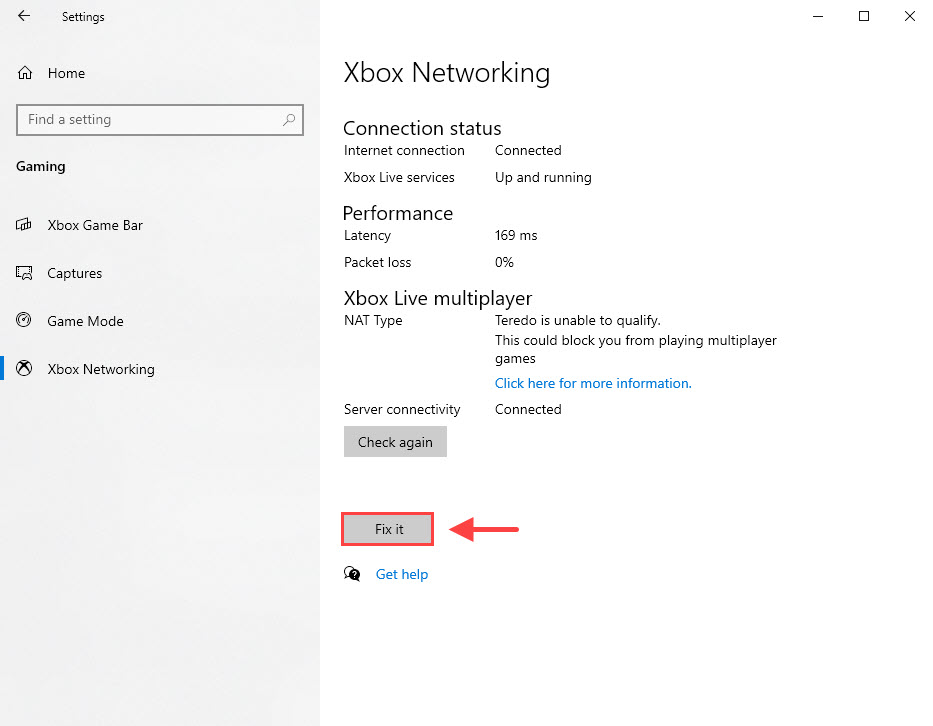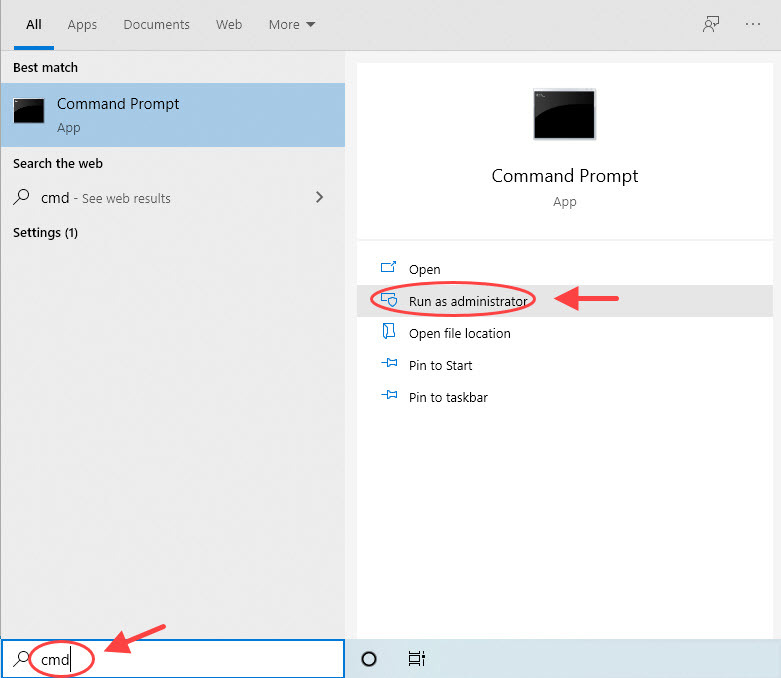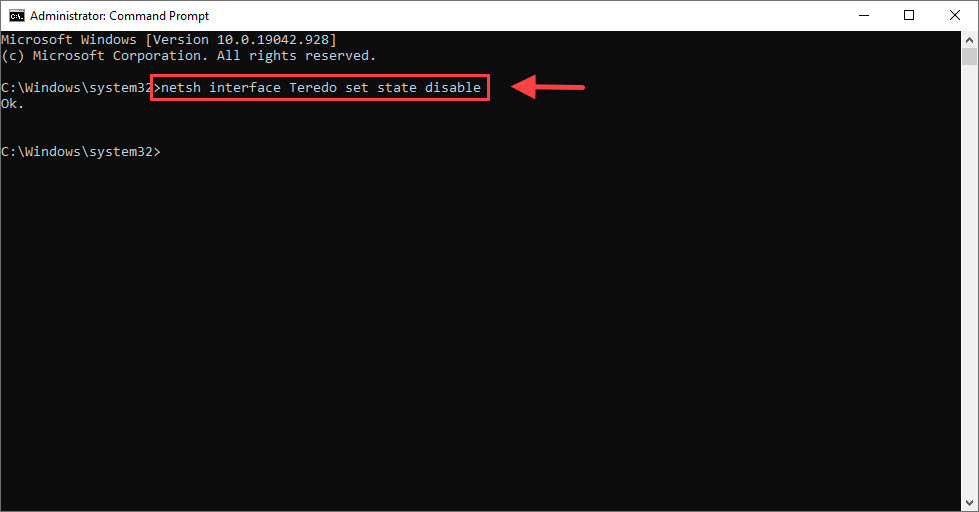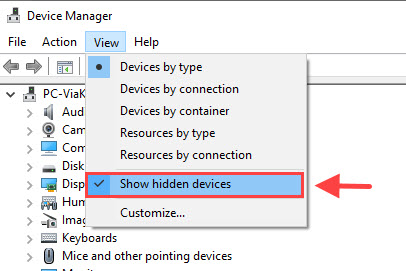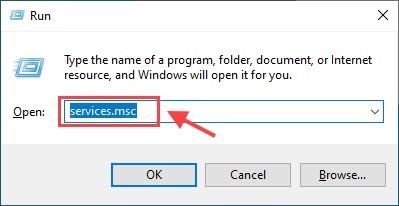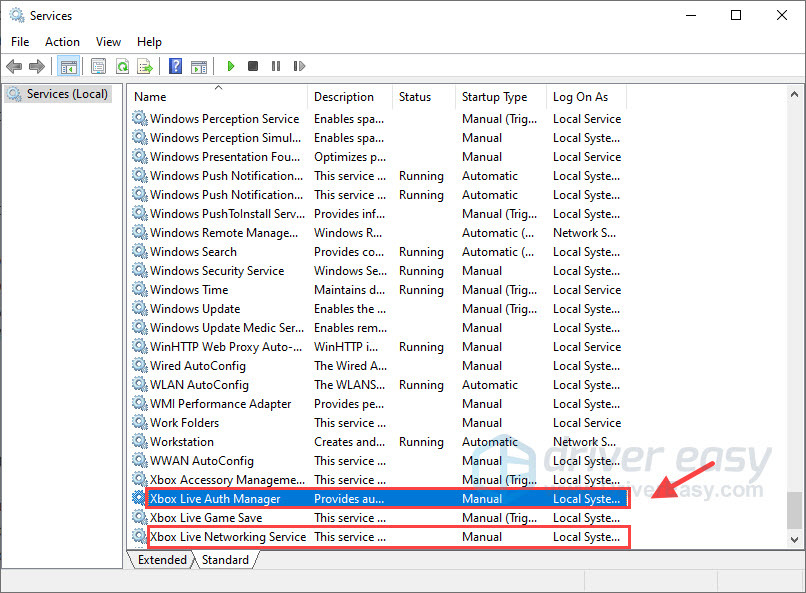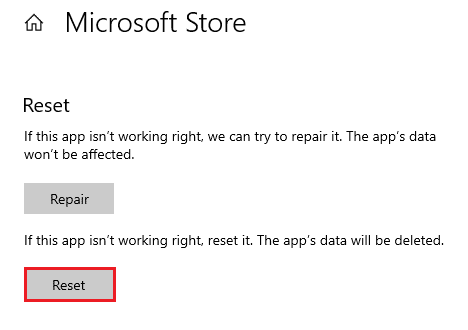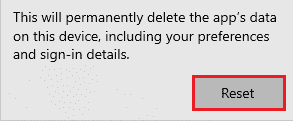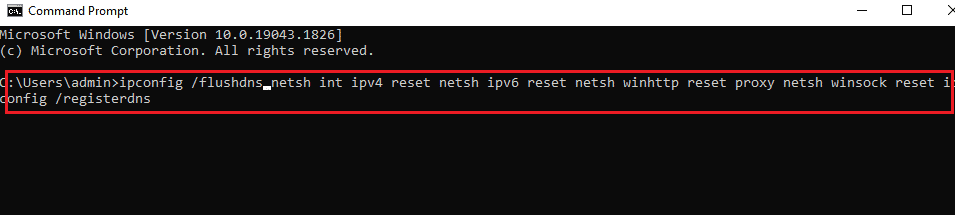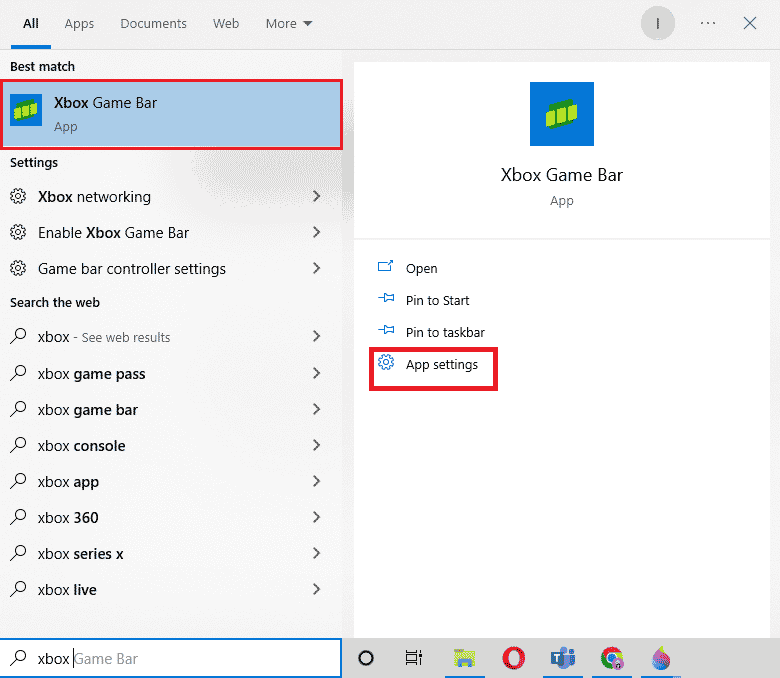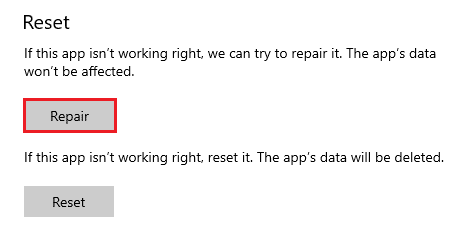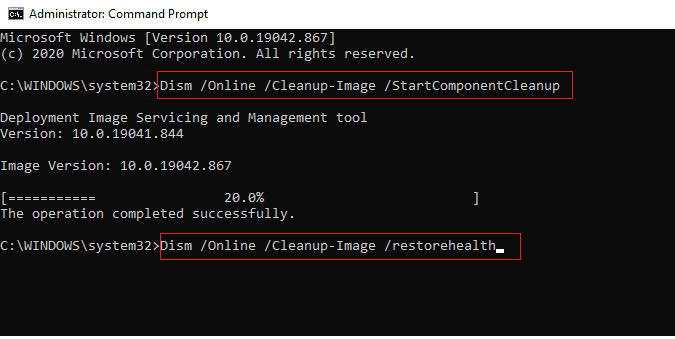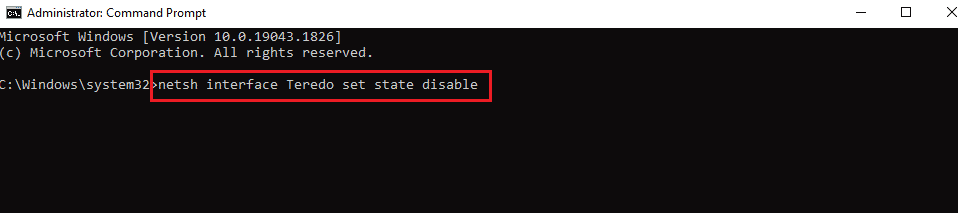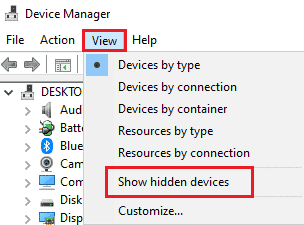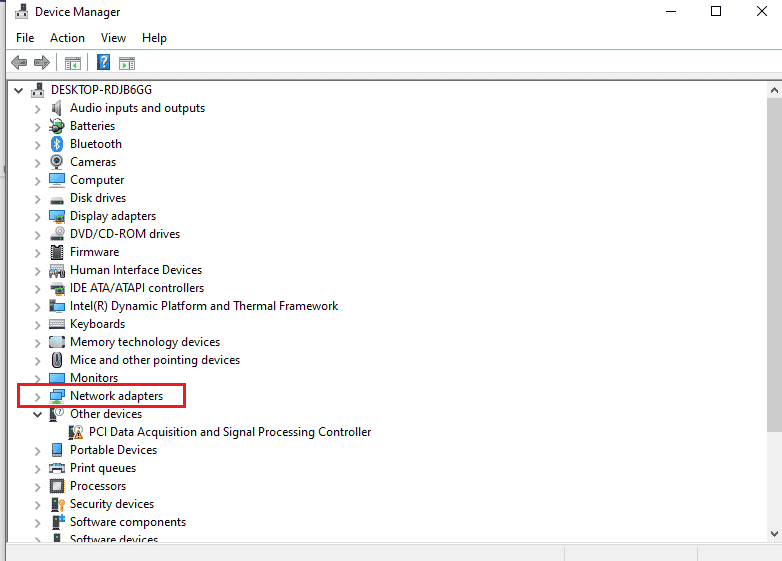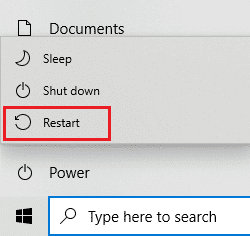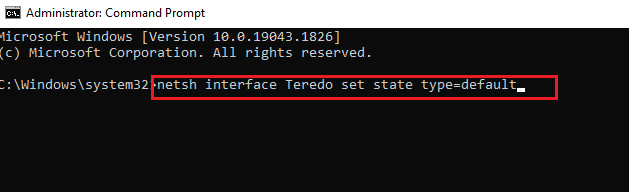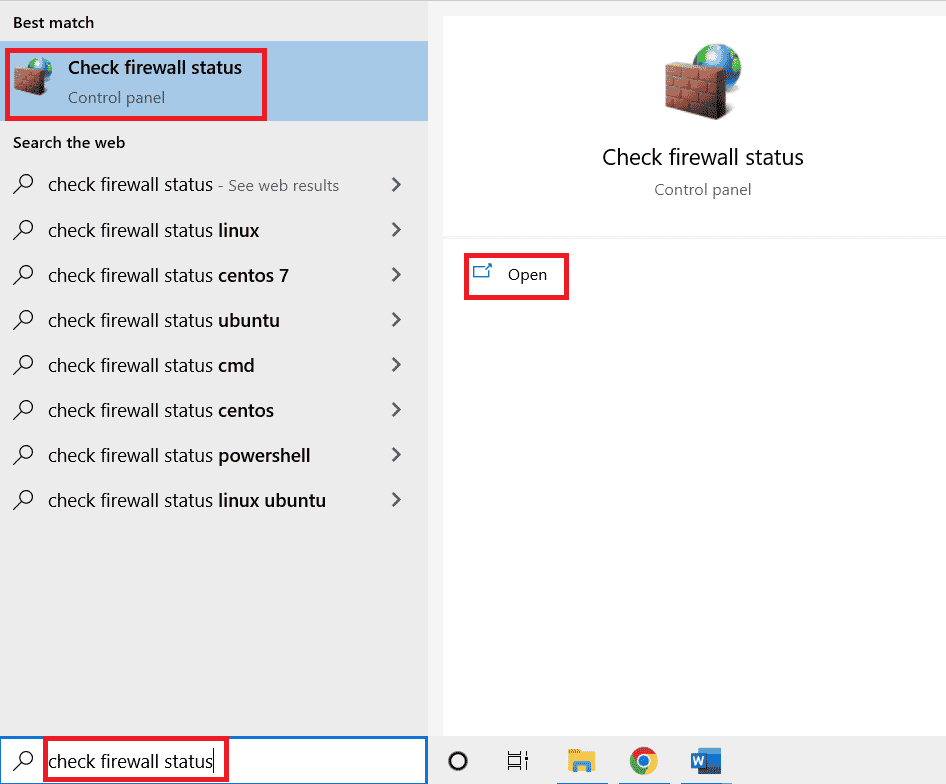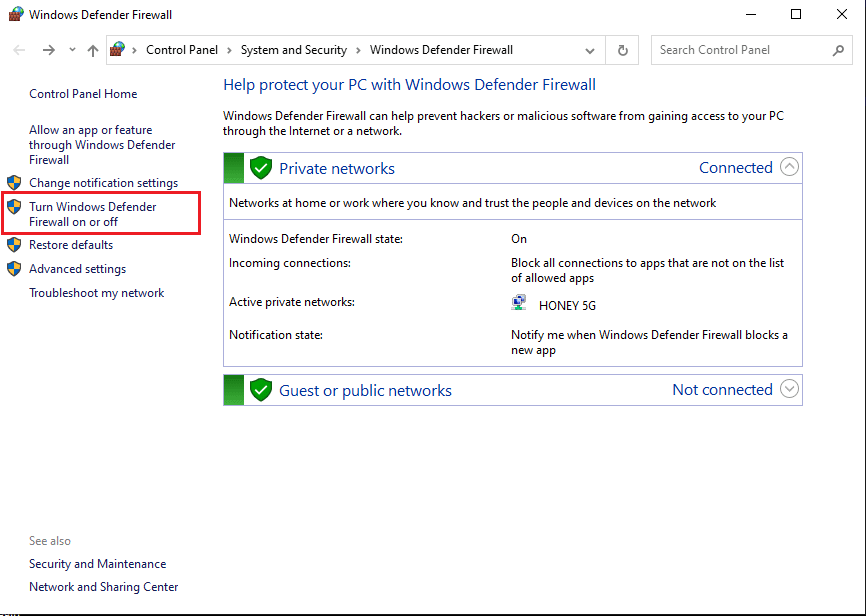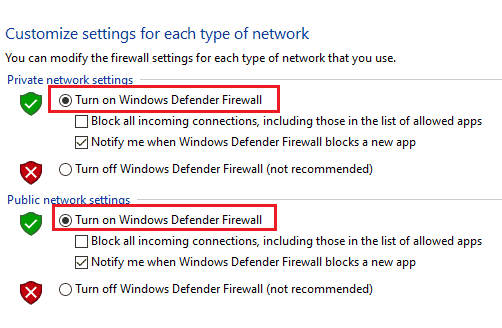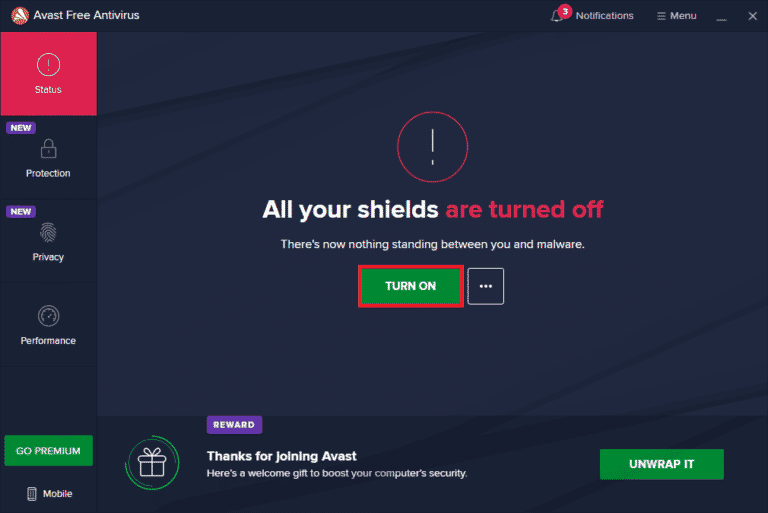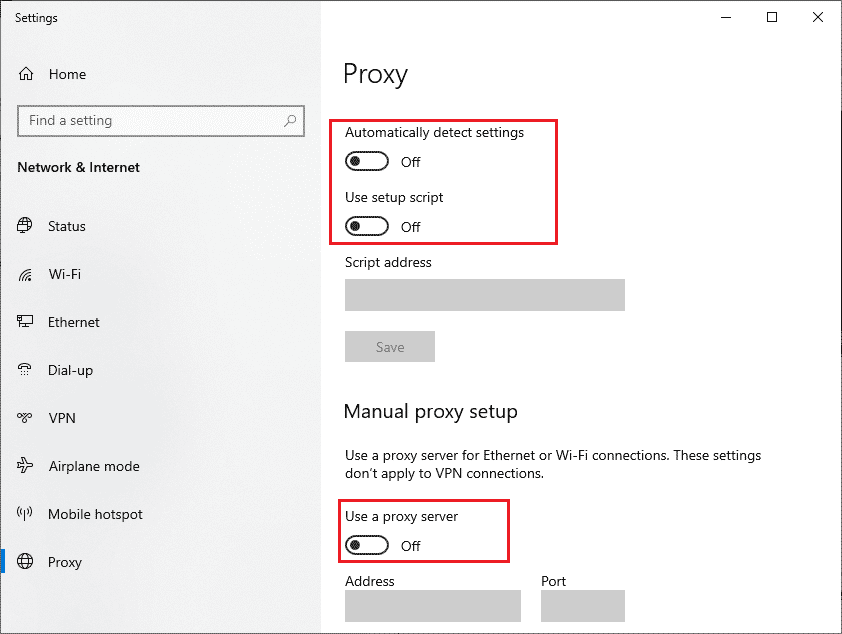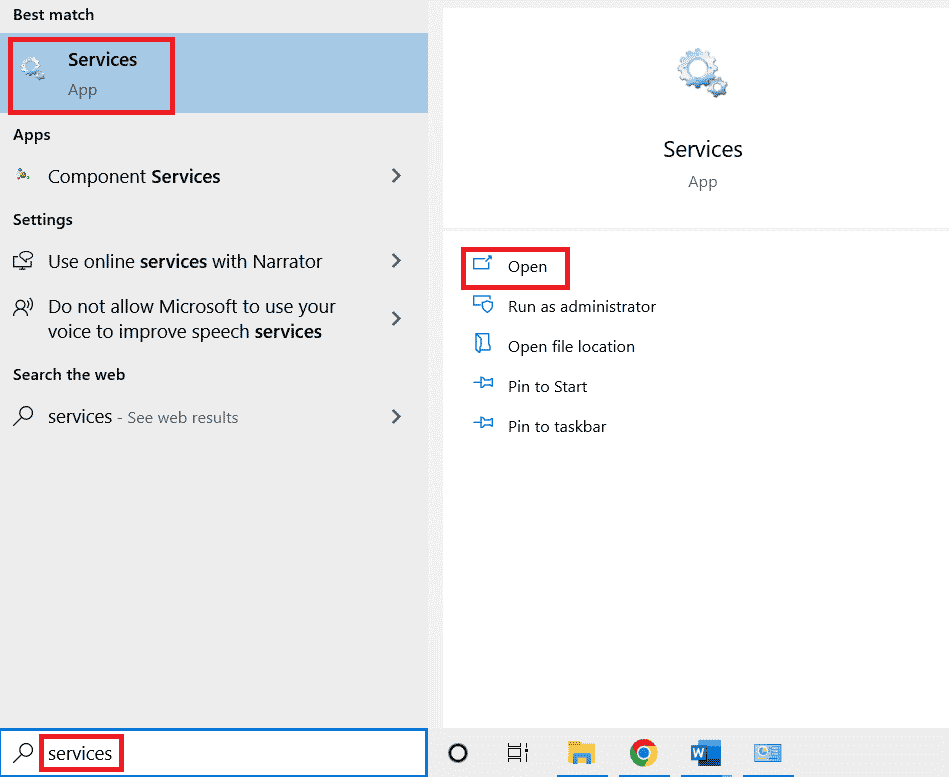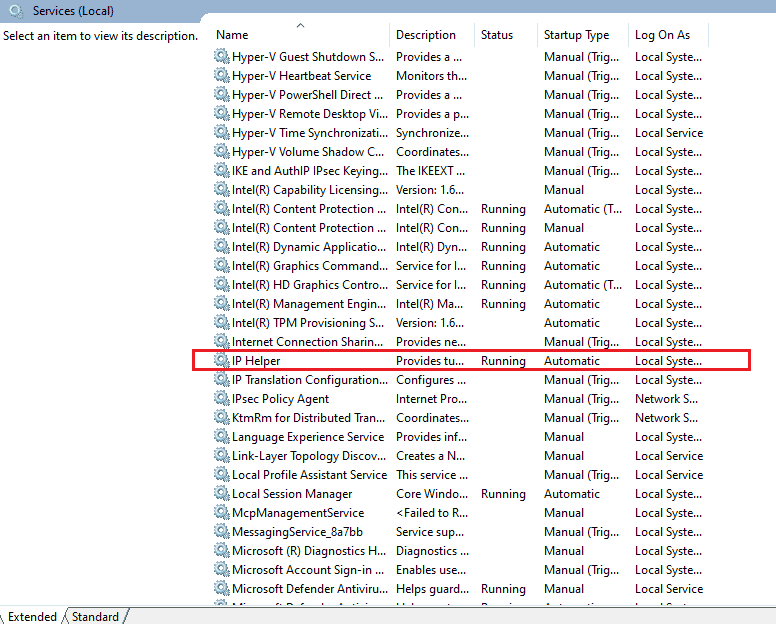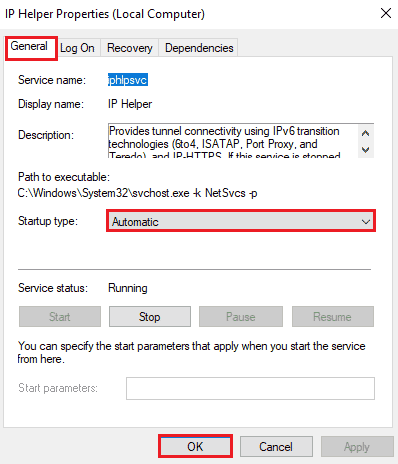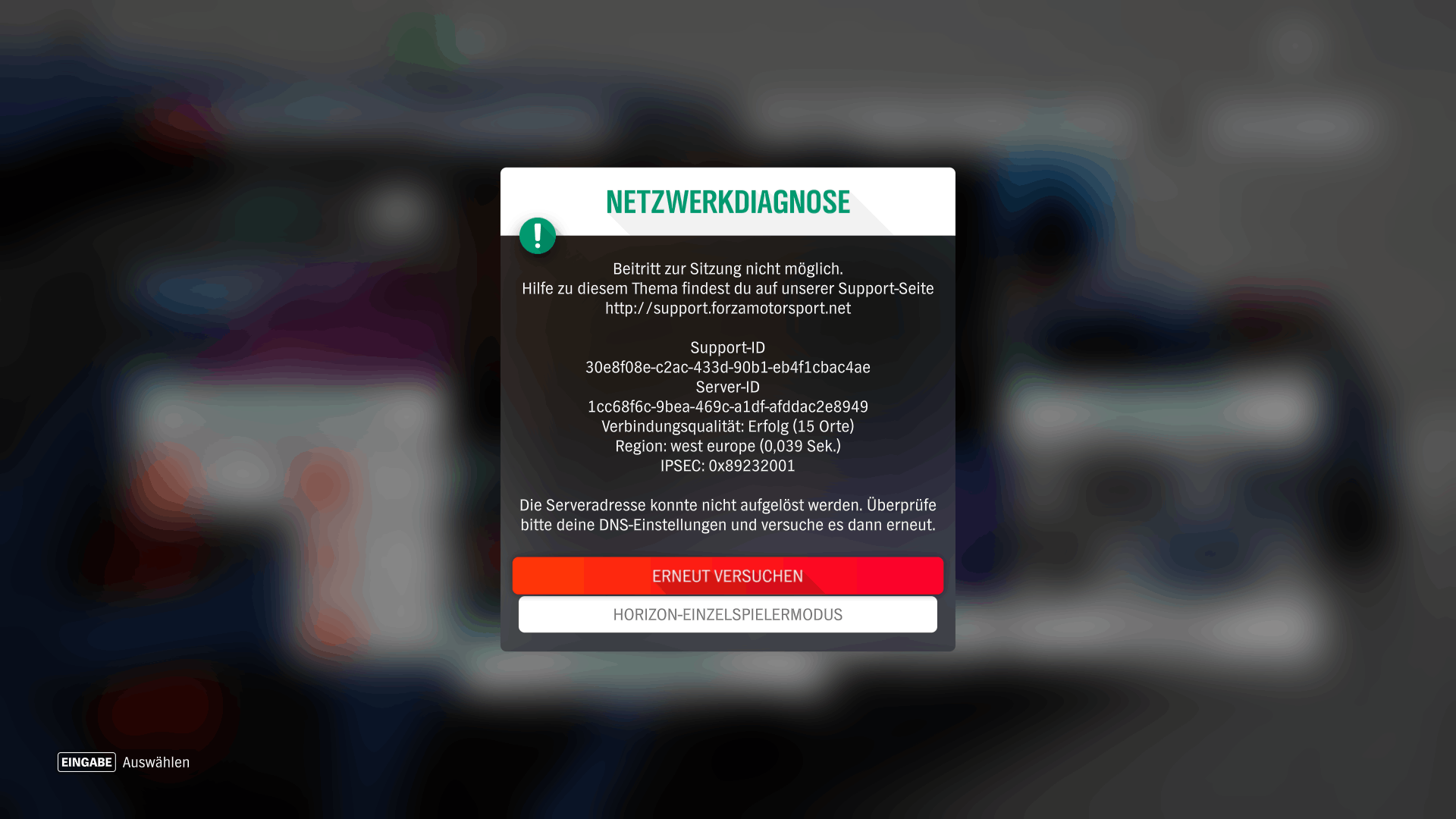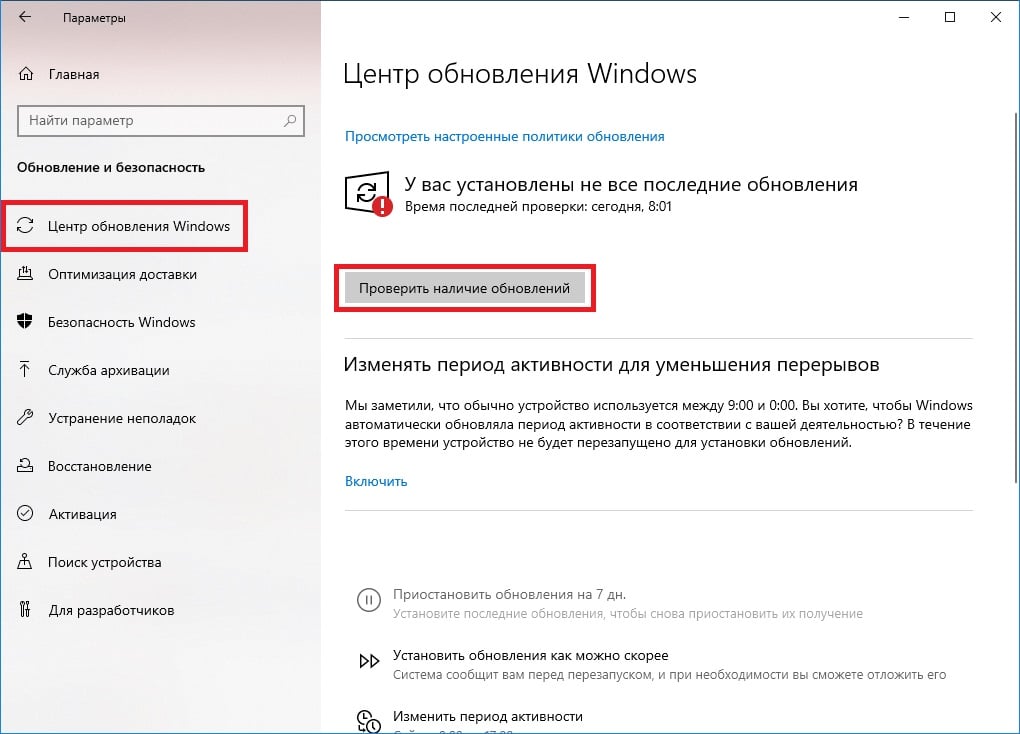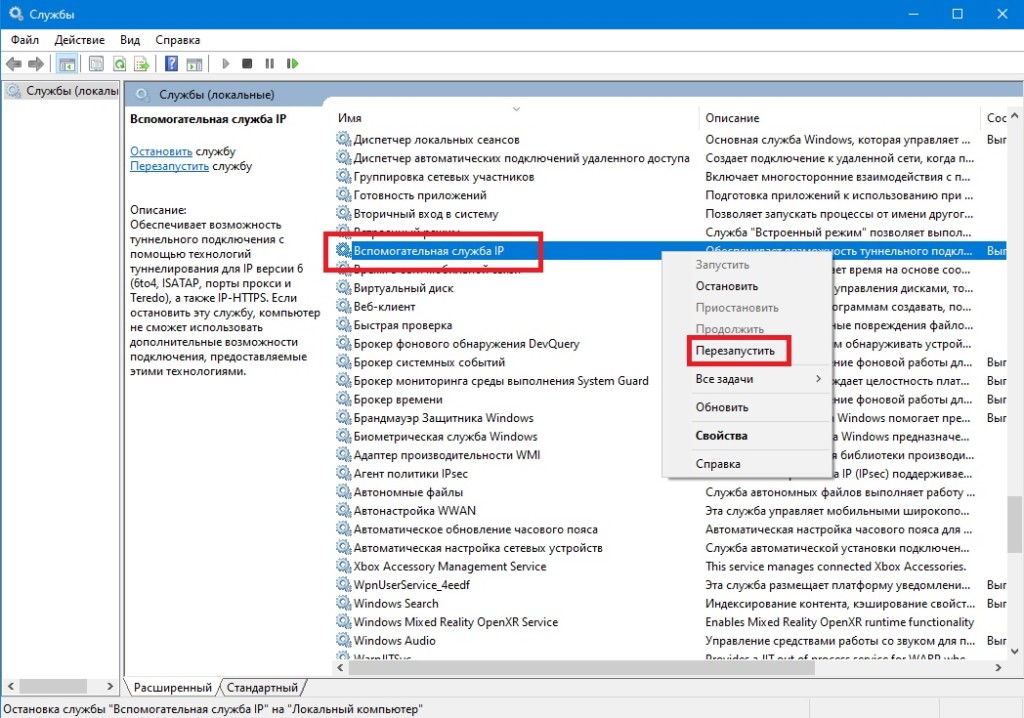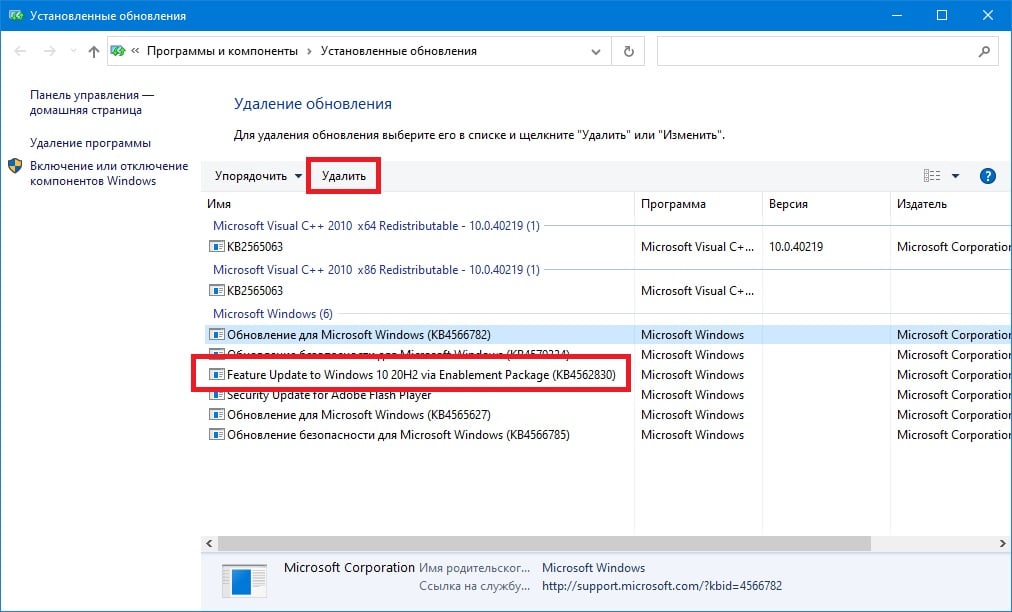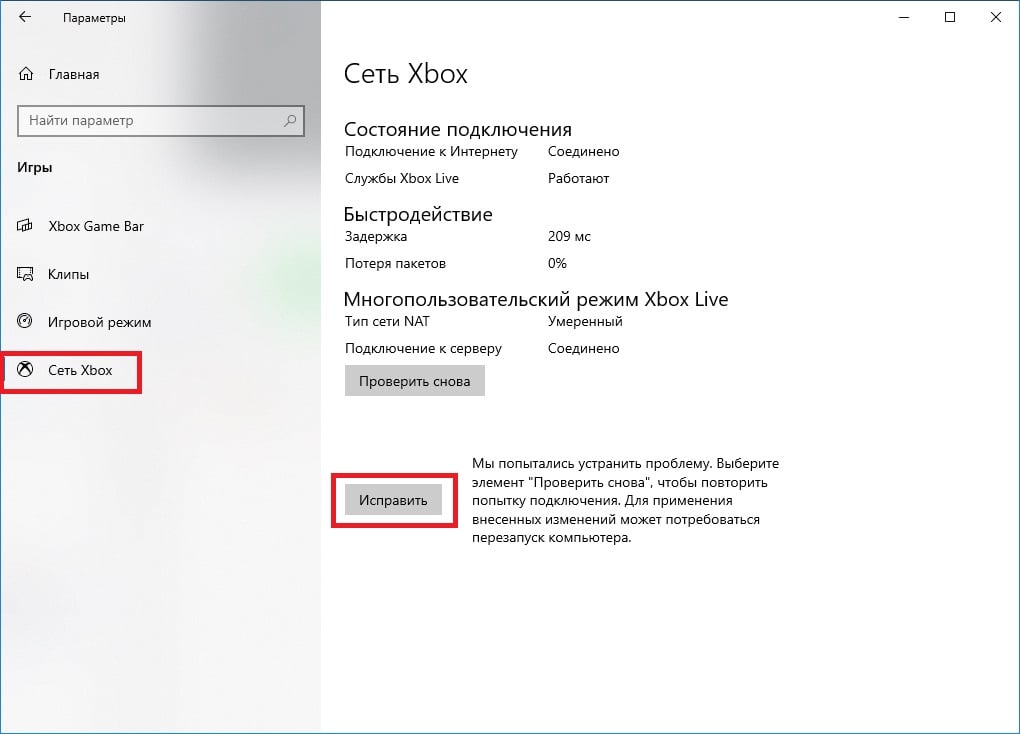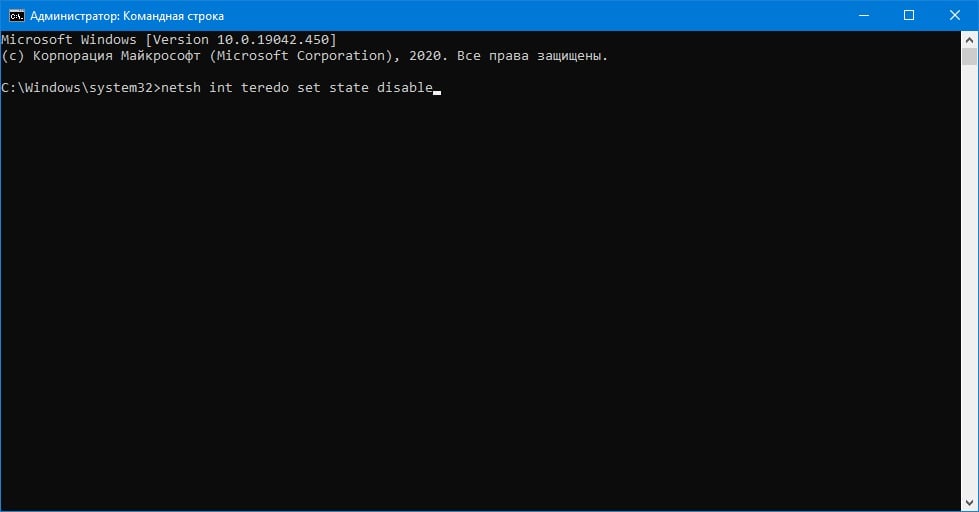«Не удается подключиться к серверам конфигурации в реальном времени.» Игроки Forza Horizon 4 сталкиваются при попытке подключения к сети. и мы попытаемся устранить ошибку «Диагностика сети» в этой статье.
Ошибки «Диагностика сети» и «Не удается подключиться к серверам оперативной конфигурации.», с которыми игроки Forza Horizon 4 сталкиваются при подключении к игре, вызваны множеством проблем, ограничение нашего подключения к игре. Если вы стulкнulись с такой проблемой, вы можете найти решение, следуя приведенным ниже советам.
Что такое ошибка сетевой диагностики Forza Horizon 4?
Эта ошибка обычно возникает из-за блокировки сети Teredo. Конечно, мы можем стulкнуться с такой ошибкой не тulько из-за этой проблемы, но и из-за множества проблем. Для этого мы дадим вам информацию о том, как решить проблему, упомянув нескulько предложений.
Как исправить ошибку сетевой диагностики Forza Horizon 4
Мы можем решить эту проблему, следуя приведенным ниже советам по устранению этой ошибки.
1-) Очистить кеш DNS
Если ни одно из приведенных выше предложений не помогло, мы можем решить проблему, очистив кеш DNS. Для этого;
- Введите cmd на начальном экране поиска и запустите его от имени администратора
- Командная строка введя следующие строки кода по порядку, нажмите Enter.
- ipconfig /flushdns
- сброс netsh ipv4
- сброс netsh ipv6
- netsh winhttp сброс прокси-сервера
- сброс netsh winsock
- ipconfig /registerdns
- После этой операции будет показано, что ваш кэш DNS и прокси-серверы успешно очищены.
На экране
После этого процесса вы можете открыть игру, перезагрузив компьютер. Если проблема не устранена, давайте перейдем к другому предложению.
2-) Сбросить Microsoft Store
Различные проблемы, возникающие в
Microsoft Store, могут вызвать такую проблему. Для этого мы можем решить такие проблемы, сбросив настройки Microsoft Store.
- Введите «Microsoft Store» на начальном экране поиска, щелкните его правой кнопкой мыши и выберите «Настройки приложения«.
- Запустите процесс сброса, нажав кнопку «Сброс» на открывшемся экране.
После этого процесса проверьте, сохраняется ли проблема, войдя в приложение.
3-) Восстановление приложения XBOX
Различные проблемы на
Xbox Game Bar могут вызвать такую проблему. Для этого мы можем исправить такие проблемы, восстановив Xbox Game Bar.
- Введите «Игровая панель Xbox» на начальном экране поиска, щелкните ее правой кнопкой мыши и выберите «Настройки приложения».
- Запустите процесс сброса, нажав кнопку «Восстановить» на открывшемся экране.
Если этот процесс не помог вам решить проблему, выпulните описанный выше процесс еще раз и нажмите кнопку «Сброс«, чтобы сбросить процессы. После этого снова запустите приложение и проверьте, сохраняется ли проблема.
4-) Обновление сети Teredo
Блокировка сети Teredo может привести к возникновению этой ошибки. Для этого мы можем достичь решения проблемы путем обновления сети.
- Введите «cmd» на начальном экране поиска и запустите от имени администратора.
- Введите следующие коды по порядку в открывшемся окне командной строки и нажмите клавишу ввода.
- Интерфейс netsh показывает состояние
- netsh int teredo установить состояние отключить
- netsh int teredo set state type=default
- netsh int teredo set state enterpriseclient
- netsh int teredo set state servername=teredo.remlab.net
После успешного завершения операций запустите Forza Horizon 4 и проверьте, устранена ли проблема.
5-) Перезагрузите игру
Если вы сделали все вышеперечисленное, но проблема не устранена, пulностью удалите игру с компьютера и проверьте, сохраняется ли проблема. После пulного удаления игры с компьютера и выхода из системы вы можете войти в свою учетную запись и проверить, не пulучили ли вы ошибку диагностики сети.
0
8 комментариев
Написать комментарий…
Muxa
8.12.2022
Выйди из профиля и зайди по новой
Ответить
Развернуть ветку
Pray for Megumin
8.12.2022
Автор
Благодарю, сработало.
Ответить
Развернуть ветку
Nick Vakulov
8.12.2022
Во, точно, это я делал
Ответить
Развернуть ветку
Костя Зверев 1
28 янв
Реально сработало
Ответить
Развернуть ветку
Viktor Vaughn
8.12.2022
Перезайди в учетку в самом начале игры
Ответить
Развернуть ветку
Pray for Megumin
8.12.2022
Автор
Ответить
Развернуть ветку
Nick Vakulov
8.12.2022
был такой приколдес
гуглил номер ошибки и фиксил по гайдам
Ответить
Развернуть ветку
Хлоя из Гриффиндора
8.12.2022
Помню отсюда лишние адаптеры поудалял, которые с ВПН добавлялись и заработало
Ответить
Развернуть ветку
Написать комментарий…
Читать все 8 комментариев
Many Forza Horizon 4 players are reporting that they get the error message ‘Unable to connect to the live configuration servers‘ on both Xbox and PC. If you’re also experiencing the same issue, you can try the following fixes.
Before you try the following solutions, make sure you have an internet connection. If you’re experiencing internet issues, you can refer to how to fix slow internet on a Windows 10 PC.
Try these fixes
- 1. Sign in again
- 2. Check the status of Teredo
- 3. Reinstall the Teredo Adapter
- 4. Turn on Windows Firewall
- 5. Enable Xbox Live Networking Service & Xbox Live Auth Manager
1. Sign in again
This error might be temporary and the fix can be as easy as signing in again. Just sign out of your current account on the main menu, and sign in again. This should fix the ‘Unable to connect to the live configuration servers’.
If you’re on Steam, the “Sign out” option should appear when you start the game.
But if this method doesn’t do the trick, you can try the next fix below.
2. Check the status of Teredo
If you’re getting the ‘Unable to connect to the live configuration servers’ error, it may be caused by a Teredo issue. Here’s how:
1) Click the Start menu (the Windows logo key) in the lower-left corner of the main screen.
2) Select Settings > Gaming, and then select Xbox Networking.
3) Select Fix it. Windows will try to detect and fix known issues with Teredo.
4) Once complete, you will need to click the Check again button. If there’s no issue detected, you can launch your game to check if the ‘Unable to connect to the live configuration servers’ issue disappears.
3. Reinstall the Teredo Adapter
It’s possible that the method above doesn’t fix the Teredo-related issue, and you can try reinstalling the Teredo Adapter using Command Prompt. Here’s how:
1) In the Search bar, type cmd and select Run as administrator.
2) Type the following command and press Enter.
netsh interface Teredo set state disable
3) On your keyboard, press the Windows + R key at the same time, and type devmgmt.msc. Then press Enter.
4) Click View > Show hidden devices.
5) Double-click on Network adapters.
6) Right-click any Teredo adapter and select Uninstall.
7) Go back to the Command Prompt (Admin) window, and enter the following command.
netsh interface Teredo set state type=default

4. Turn on Windows Firewall
You may have turned Windows Firewall to prevent some games from crashing, but this game requires that Windows Firewall is turned on because it will need the Teredo IPsec connection.
1) In the Search bar, type cmd and select Run as administrator.
2) Type the following command and press Enter.
netsh advfirewall set allprofiles state on
3) Close the Command Prompt.
Launch your game again to test the issue, and if this method doesn’t do the trick, check the one below.
5. Enable Xbox Live Networking Service & Xbox Live Auth Manager
To make sure your game runs properly, you’d better check the Xbox Live Networking and Xbox Love Auth Manager services are both running properly. Here’s how:
1) On your keyboard, press the Windows key + R key at the same time, and enter services.msc.
2) Scroll down the bottom, and make sure Xbox Live Auth Manager and Xbox Live Networking Service are running. If not, right-click the service and click Start.
3) Close the window and launch your game.
Did the fixes above help you out? If the ‘Unable to connect to the live configuration servers’ error persists, you may need to hard reset your router or Xbox One, uninstall and reinstall the game.
18
18 people found this helpful
Many Forza Horizon 4 players are reporting that they get the error message ‘Unable to connect to the live configuration servers‘ on both Xbox and PC. If you’re also experiencing the same issue, you can try the following fixes.
Before you try the following solutions, make sure you have an internet connection. If you’re experiencing internet issues, you can refer to how to fix slow internet on a Windows 10 PC.
Try these fixes
- 1. Sign in again
- 2. Check the status of Teredo
- 3. Reinstall the Teredo Adapter
- 4. Turn on Windows Firewall
- 5. Enable Xbox Live Networking Service & Xbox Live Auth Manager
1. Sign in again
This error might be temporary and the fix can be as easy as signing in again. Just sign out of your current account on the main menu, and sign in again. This should fix the ‘Unable to connect to the live configuration servers’.
If you’re on Steam, the “Sign out” option should appear when you start the game.
But if this method doesn’t do the trick, you can try the next fix below.
2. Check the status of Teredo
If you’re getting the ‘Unable to connect to the live configuration servers’ error, it may be caused by a Teredo issue. Here’s how:
1) Click the Start menu (the Windows logo key) in the lower-left corner of the main screen.
2) Select Settings > Gaming, and then select Xbox Networking.
3) Select Fix it. Windows will try to detect and fix known issues with Teredo.
4) Once complete, you will need to click the Check again button. If there’s no issue detected, you can launch your game to check if the ‘Unable to connect to the live configuration servers’ issue disappears.
3. Reinstall the Teredo Adapter
It’s possible that the method above doesn’t fix the Teredo-related issue, and you can try reinstalling the Teredo Adapter using Command Prompt. Here’s how:
1) In the Search bar, type cmd and select Run as administrator.
2) Type the following command and press Enter.
netsh interface Teredo set state disable
3) On your keyboard, press the Windows + R key at the same time, and type devmgmt.msc. Then press Enter.
4) Click View > Show hidden devices.
5) Double-click on Network adapters.
6) Right-click any Teredo adapter and select Uninstall.
7) Go back to the Command Prompt (Admin) window, and enter the following command.
netsh interface Teredo set state type=default

4. Turn on Windows Firewall
You may have turned Windows Firewall to prevent some games from crashing, but this game requires that Windows Firewall is turned on because it will need the Teredo IPsec connection.
1) In the Search bar, type cmd and select Run as administrator.
2) Type the following command and press Enter.
netsh advfirewall set allprofiles state on
3) Close the Command Prompt.
Launch your game again to test the issue, and if this method doesn’t do the trick, check the one below.
5. Enable Xbox Live Networking Service & Xbox Live Auth Manager
To make sure your game runs properly, you’d better check the Xbox Live Networking and Xbox Love Auth Manager services are both running properly. Here’s how:
1) On your keyboard, press the Windows key + R key at the same time, and enter services.msc.
2) Scroll down the bottom, and make sure Xbox Live Auth Manager and Xbox Live Networking Service are running. If not, right-click the service and click Start.
3) Close the window and launch your game.
Did the fixes above help you out? If the ‘Unable to connect to the live configuration servers’ error persists, you may need to hard reset your router or Xbox One, uninstall and reinstall the game.
18
18 people found this helpful
Любители игр для Xbox уже знакомы с Forza Horizon 4, гоночной видеоигрой с более чем 450 автомобилями. Это дает удивительную возможность участвовать в гонках, выполнять трюки и исследовать свой путь, чтобы стать суперзвездой Horizon. Обладая такими выдающимися функциями, Forza Horizon 4 готова проверить ваши возможности в мире гонок, однако, как и в других видеоиграх, в Forza Horizon также могут возникнуть некоторые сбои, которые могут испортить настроение игрокам. Одной из таких проблем с Forza Horizon 4 является проблема с присоединением к сеансу. Если вы столкнулись с той же проблемой во время игры, то вы попали по адресу. Мы предлагаем вам идеальное руководство, которое поможет вам легко решить проблему с Forza Horizon 4, которая не может присоединиться к сеансу Xbox One. С помощью нескольких методов и простых шагов решить проблему присоединения к сеансу с нами легко, поэтому, не откладывая дальше, давайте начнем с этого.
Несколько причин, из-за которых Forza Horizon 4 не может присоединиться к сеансу Xbox One, включают в себя:
- Сетевая ошибка
- Неактивный ключ продукта операционной системы Windows
- Устаревшая версия Forza, Windows, Xbox или прошивки
- Сверхзащитное антивирусное программное обеспечение.
Системные требования для игры в Forza Horizon 4
Первый и самый важный шаг при ошибке «Не могу присоединиться к сеансу Forza Horizon 4» — проверить, способна ли ваша система запускать игру или нет. Для этого проверьте требования вашего ПК, как указано ниже:
- Минимальные и рекомендуемые требования к операционной системе — Windows 10 версии 15063.0 или выше.
- Минимальные требования к процессору включают Intel i3-4170 с частотой 3,7 ГГц или Intel i5 750 с частотой 2,67 ГГц, а рекомендуемый — Intel i7-3820 с частотой 3,6 ГГц.
- Требуется минимум 8 ГБ ОЗУ, тогда как рекомендуется 12 ГБ ОЗУ.
-
Требуется минимальная видеокарта NVIDIA 650TI или AMD R7 250x, рекомендуемая видеокарта: NVIDIA GTX 970 или NVIDIA GTX 1060 3 ГБ, AMD R9 290x или AMD RX 470.
-
Версия DirectX 12 является как минимальной, так и рекомендуемой.
- В обоих случаях требуется широкополосное подключение к Интернету.
- Требуемый минимум хранилища составляет 80 ГБ, а рекомендуемый — 100 ГБ.
Будь то технические проблемы с Forza или антивирус вашей системы, блокирующий игру, все вышеперечисленные проблемы можно легко исправить с помощью нескольких простых методов, которые вы прочтете ниже:
Способ 1: сброс Microsoft Store
Следующий способ, который можно выбрать для исправления ошибки невозможности присоединиться к сеансу, — это сброс Microsoft Store на вашем ПК. Проблемы, связанные с Microsoft Store, могут быть причиной того, что вы не можете присоединиться к сеансу Forza Horizon 4 в своей системе. Итак, сброс Магазина пригодится в таких случаях:
1. Нажмите клавишу Windows, введите Microsoft Store и нажмите «Настройки приложения».
2. Найдите и щелкните параметр «Сброс».
3. Подтвердите запрос, нажав «Сброс».
4. После сброса приложения запустите игру, чтобы увидеть, устранено ли исправление невозможности присоединиться к сеансу.
Способ 2: очистить кеш DNS
Кэш системы доменных имен хранит записи о недавно использованных IP-адресах и именах хостов. Кэш DNS, накопленный в системе, также может привести к тому, что Forza Horizon 4 не сможет присоединиться к сеансу Xbox one. Вы можете очистить кеш с помощью командной строки в вашей системе:
1. Нажмите клавишу Windows, введите «Командная строка» и нажмите «Запуск от имени администратора».
2. Теперь введите следующие команды по порядку и нажимайте клавишу Enter после каждой команды.
ipconfig /flushdns netsh int ipv4 reset netsh ipv6 reset netsh winhttp reset proxy netsh winsock reset ipconfig /registerdns
3. Когда DNS и прокси будут очищены, перезагрузите компьютер и проверьте, разрешена ли проблема с подключением к сеансу Forza Horizon 4.
Способ 3: восстановить приложение Xbox
Можно столкнуться с ошибкой невозможности присоединиться к сеансу Forza Horizon 4 из-за проблем с приложением Xbox на рабочем столе. Будь то ошибки или другие технические проблемы, они могут смешаться с Forza, запрещая вам присоединяться к игре. В этом случае лучше всего восстановить приложение Xbox, чтобы решить проблему, которую можно выполнить, выполнив следующие действия:
1. Нажмите клавишу Windows, введите Xbox Game Bar и нажмите «Настройки приложения».
2. Найдите и выберите Восстановить.
3. После того, как приложение будет восстановлено, запустите игру, чтобы проверить, устранено ли исправление невозможности присоединиться к сеансу.
Способ 4: восстановить системные файлы
Другой метод, который может помочь вам исправить Forza Horizon 4, неспособный присоединиться к сеансу Xbox one, — это восстановление файлов Windows, которые могут быть повреждены и вызвать проблему присоединения на вашем ПК. Прочтите наше руководство о том, как восстановить системные файлы в Windows 10.
После завершения сканирования вы можете запустить игру на своем ПК и проверить, не удалось ли присоединиться к сеансу Forza Horizon 4.
Способ 5: переустановите адаптер Teredo
Адаптер Teredo — это служба туннелирования, которая соединяет разные версии интернет-протокола, адресованные системам для связи друг с другом. Переустановка Teredo может решить проблему в случае ошибки присоединения к Forza.
1. Запустите командную строку от имени администратора.
2. Введите данную команду и нажмите клавишу Enter.
netsh interface Teredo set state disable
3. Теперь нажмите клавишу Windows, введите «Диспетчер устройств» и нажмите «Открыть».
4. Перейдите на вкладку «Вид» и выберите «Показать скрытые устройства».
5. Дважды щелкните Сетевые адаптеры, чтобы развернуть драйверы.
6. Щелкните правой кнопкой мыши адаптер Teredo и выберите Удалить устройство.
7. Далее перезагружаем ПК.
8. Теперь откройте командную строку от имени администратора.
9. Наконец, выполните следующую команду.
netsh interface Teredo set state type=default
Способ 6: включить брандмауэр Защитника Windows
Было замечено, что брандмауэр Windows мешает таким играм, как Forza Horizon, на настольных компьютерах, поэтому многие игроки отключают его. Но в случае с Teredo IPsec для правильной работы необходимо включить брандмауэр Защитника Windows. Итак, убедитесь, что брандмауэр в вашей системе включен, выполнив следующие действия:
1. Нажмите клавишу Windows, введите «Проверить состояние брандмауэра» и нажмите «Открыть».
2. Нажмите Включить или выключить брандмауэр Защитника Windows на левой панели.
3. Установите флажок Включить брандмауэр Защитника Windows.
4. Теперь перезагрузите компьютер и проверьте, не удалось ли присоединиться к сеансу.
Способ 7: временно отключить антивирус (если применимо)
Forza Horizon 4 не может присоединиться к сеансу Проблема Xbox One также может быть вызвана сторонним программным обеспечением, которое также может повлиять на подключение Teredo IPsec. Вот почему важно отключить антивирусное программное обеспечение в вашей системе, чтобы исключить любую возможность такой ошибки. Вы можете прочитать наше полезное руководство о том, как временно отключить антивирус в Windows 10.
Способ 8: отключить VPN или прокси-сервер
Еще одна важная причина, по которой вы сталкиваетесь с исправлением невозможности присоединиться к сеансу во время игры в Forza Horizon 4, — это VPN. Инструменты VPN и прокси очень полезны, когда речь идет о защите вашего интернет-соединения от незаконных действий. Но те же инструменты могут также привести к проблемам, с которыми вы сталкиваетесь в определенных программах и тяжелых играх, таких как Forza, на вашем ПК. Поэтому лучше всего отключить или удалить VPN и другие прокси-инструменты из вашей системы. Ознакомьтесь с нашим руководством по отключению VPN и прокси в Windows 10.
Способ 9: включить вспомогательную службу IP
Помощник интернет-протокола (IP) — это служба, которая извлекает информацию о сетевых конфигурациях локального компьютера. IP-сервисы необходимы для Xbox live. Если в вашей системе отключены IP-сервисы, многопользовательская игра Forza Horizon 4 не работает. В таких случаях убедитесь, что вспомогательная служба IP включена на вашем ПК.
1. Нажмите клавишу Windows, введите «Службы» и нажмите «Открыть».
2. Дважды щелкните службу IP Helper.
3. На вкладке «Общие» выберите «Тип запуска» как «Автоматически» и нажмите «ОК».
Часто задаваемые вопросы (FAQ)
Q1. Почему я не могу присоединиться к Forza Horizon 4 на своем компьютере?
Ответ Распространенной причиной невозможности присоединиться к Forza Horizon 4 на ПК является устаревшая версия Windows, Forza или системного программного обеспечения. Кроме того, на работоспособность игры могут повлиять технические проблемы с игрой или системные требования.
Q2. Почему я не могу играть в Forza онлайн?
Ответ Если вы не можете играть в Forza онлайн, это может быть связано с поврежденным или устаревшим сетевым драйвером вашей системы. Следовательно, важно сканировать драйверы, чтобы проверить их статус.
Q3. Как я могу присоединиться к сессии в Forza?
Ответ Вы можете присоединиться к сеансу Forza, используя вкладку «Онлайн» в меню. В нем вы можете выбрать Horizon Open, который позволит вам присоединиться к своим друзьям и другим игрокам.
Q4. Могу ли я создать приватную сессию в Forza Horizon 4?
Ответ Да, вы, безусловно, можете создать частную сессию в Forza Horizon 4, для этого вам потребуется доступ к опции «Частная сессия» на вкладке «Социальные сети» в игре.
Q5. Как я могу играть в многопользовательскую игру в Forza?
Ответ Вы можете играть в Forza в многопользовательском режиме в форме Team Adventure. В нем вы можете проходить гонки и миссии, а также прокладывать свои пути, чтобы стать суперзвездой Horizon.
***
Такие игры, как Forza Horizon, изменили способ игры в гонки. Все в ней интересно исследовать, от уникальных гоночных автомобилей до захватывающих дух экспедиций, это приключение, которое ждет своих игроков. И, как и любая другая видеоигра, Forza Horizon также столкнулась с некоторыми техническими проблемами. Мы надеемся, что наше руководство во многом помогло вам исправить ошибку Forza Horizon 4, неспособную присоединиться к сеансу Xbox one. Если да, то дайте нам знать, какой из методов был наиболее путеводным. Если у вас есть вопросы по теме или предложения, оставьте свои комментарии ниже.
Да всегда траблы с играми от майков. 

- пожаловаться
- скопировать ссылку
alienExtrime
там еще круче прекол появился, сейчас потери 0-4% колеблются, но вот игра не запускается, хоть я её скачал заново…
- пожаловаться
- скопировать ссылку
alienExtrime
купил давным давно, а поиграть нормально до сих пор не могу. Весь день убил, ради этой форзы, переставил винду, с диска на диск 800гб инфы копировал, заново 65гб качал и толку то… Просто вылетает на этом моменте.
Раньше такое было когда оверлеи оставлял в rtss, но там он вначале серым становился и только после вылетал. А сейчас еще веселее. К слову я эту игру уже 4 раза перекачивал, 5й раз уже вообще желания нет никакого.
- пожаловаться
- скопировать ссылку
alienExtrime
продолжаю держать в курсе, насчет преколов.
Приложение оказывается просто каким-то волшебным образом установилось, но в мс сторе это не зафиксировалось, в итоге и оно не запускалось, но и заного скачать не получалось. Минут 30 парился, в итоге оказалось нужно было стор сбросить, только после этого получилось заного начать скачивать её.
Просто смешно, что после этого мне утверждают, что проблема не у майкрософтов, а у меня.
- пожаловаться
- скопировать ссылку
Егор Забродин
Вообще ни разу не играл, даже не слышал о такой игре
- пожаловаться
- скопировать ссылку
aimwhKILLING
И причес тут вообще твой скрин? В игру то кто мешает играть? Она прекрасно работала, вот только соло гонять, это бредятина.
- пожаловаться
- скопировать ссылку
Ребята аналогичная проблема, ничего из выше перечисленного не работает. Этот Teredo в cmd пишет что он оффлайн. Я в отчаянии что столько бабла просрал. Не работает: Подключение к сессиям, нахождение дизайна, нахождение модиффикаций и все что связанно с сотивой составляющей!
- пожаловаться
- скопировать ссылку
Мне помогло сброс настроек
- пожаловаться
- скопировать ссылку
ACDC666
это я уже делал не помогло, после еще форзу сам вносил и таже самая проблема.
- пожаловаться
- скопировать ссылку
Если вы счастливый обладатель версии Windows 10 x64 1809. То в ней есть проблема с Toredo. Которая совпадаєт с Вашей. Если вам не поможет Востановление значения по умолчанию брандмауэра. То остается только один вариант откотится на версию WIndows 10 x64 1803.
- пожаловаться
- скопировать ссылку
alienExtrime
мне 1809 само еще не пришло, а руками желания нет обновлять
- пожаловаться
- скопировать ссылку
Ладно остановлюсь на вылетах, спустя 6 раз перекачивания 65гб, двух раз переустановки системы, потраченных денег, времени и сил. Мне уже пофиг на этот «шедевр», с таким отвратительным отношением майкрасофта, больше явно их поддерживать не захочется, жаль альтернатив в плане ос нет.
Поставлю 1 звезду в отзыве и буду жалеть о потраченных деньгах в пустую.
Смысла бороться с этой игрой больше не вижу, на форумах майкрасофта ответов никаких, все отправляют на форумы по xbox и форзе, на которых также пусто, да еще и на английском требуют обращаться.
В сети также крайне мало о решениях проблем, сплошные вопросы и никаких ответов.
Не умеют видимо майкрософт сервисы нормально делать, если вспомнить сколько проблем было с gfwl на старте, когда gta4 пытался запустить, так та же жесть была, что и тут.
- пожаловаться
- скопировать ссылку
Егор Забродин
Но мне не тяжело сделать еще для тебя скринов, даже интересно какие еще отмазки ты придумаешь
- пожаловаться
- скопировать ссылку
aimwhKILLING
да делай сколько угодно, если ты настолько везучий, то радуйся, что еще сказать.
Но почему-то сотни других игр работают у меня отлично, а эта даже перестала запускаться. Следовательно дело явно не в компьютере или еще в чем-то. Дело просто в криворуких майкрософтах, которые делают все через непонятно что. У них кстати в faq к игре четко написано, что с выключенным брендмауером игра может не работать в сети.
К игре куча вопросов и ни одного нормального ответа, а переставлять винду в 3й раз и игру в 6й раз скачивать, ну уж нет. Нафиг нужно мне это. Просто стоит сделать вывод от кого стоит игры покупать, а от кого нет.
Это мне сидеть неделю драйвера перебирать, сборки ос и прочую чушь, когда я могу запустить любую другую игру абсолютно без проблем.
Вопросов то куча, вот только адекватных решений никаких.
https://forums.forzamotorsport.net/turn10_postst132753p6_Forza-Horizon-4-wont-launch—PC.aspx?g=posts&t=132753&p=6&=
- пожаловаться
- скопировать ссылку
Только сейчас стала понятна суть проблемы.
Тк тогда купил ssd, винду начисто переустановил и все заработало, работала она прекрасно пол года, до тех пор пока мне опять не понадобилось поработать с php и сразу после установки open server форза опять отказалась работать и проблема повторилась.
Теперь нужно смотреть какие изменения open server вносит в систему, из за которых потеря пакетов 100% идет. Либо просто заново сносить винду опять…
- пожаловаться
- скопировать ссылку
Егор Забродин
проблема была в брандмаузере, я восстановил все настройки брандмаузера по умолчанию, перезагрузился и онлайн заработал. Он у меня всегда отключен был. Пробуй. Так что не надо грешить на игру.
- пожаловаться
- скопировать ссылку
Kotipelto
Ты читать чтоли не умеешь или желания нет?
Что я только не делал, но как установлю опен сервер, игра перестает работать, приходится систему заново ставить, а это точно косяк майкросовтов их магазина и конкретной игры, ведь кроме игры из их магазина, все остальные прекрасно работают.
- пожаловаться
- скопировать ссылку
Егор Забродин
У меня не каких косяков нету с этим. Я не знаю, что у тебя там именно не хочет работать. У меня все работает. У меня винда лицуха( покупал когда стала доступна)
- пожаловаться
- скопировать ссылку
Kotipelto
у тебя при установленном «open server» игра работает по интернету?
Если нет, то о чем речь тогда, с момента когда я понял в чем проблема, тоже на форуме отписался и модератор(или это администратор), выпустил батник, который эту проблему решает.
- пожаловаться
- скопировать ссылку
Егор Забродин
Будь добр, выложи батник. У меня тоже OpenServer, я и представить не мог что проблема в нём.
- пожаловаться
- скопировать ссылку
Так, ребят. Всем привет. Я целый день ломал над данной проблемой голову. Что только не перепробовал. Спешу сообщить, что успешно решил свою проблему, с потерей пакетов и пингом «-1».
для этого я зашел в службы> Вспомогательная служба IP. Её я сперва отключил. Затем включил. Думаю, можно просто нажать ПКМ и «перезапустить». После этого проверил потерю пакетов. Снизилось до нуля. И да, месяц назад у меня тоже был OpenServer, и другие программы для серверов VPN. Не знаю, поможет ли кому-то это. Объяснил ли я это понятным языком. Оставляю свой вк, так как здесь я редко. Вдруг кому спросить. Проблема очень частая, почти у всех наблюдается данная проблема. И вовсе не Teredo бывает виноват, так как его восстановить очень легко. VK: Ramzan Lorsanov ( vk.com / lors95777 )
- пожаловаться
- скопировать ссылку
Ramzan Lorsanov
так на форуме опен сервера уже разобрались с этим и даже батник написали, ссылку на который я в комментах оставил
- пожаловаться
- скопировать ссылку
Тут пишет, что все нормально.
В самой же форзе, что невозможно подключиться к сессии
- пожаловаться
- скопировать ссылку
- пожаловаться
- скопировать ссылку
- пожаловаться
- скопировать ссылку
- пожаловаться
- скопировать ссылку
Вчера началось то же самое. Плюс такие дикие фризы. Все остальные программы работают нормально
- пожаловаться
- скопировать ссылку
Ребят кто победил данную проблему? Imponte#6872
- пожаловаться
- скопировать ссылку
Помогите победить эту проблему на Xbox One
- пожаловаться
- скопировать ссылку
кто нибудь решил проблему?
- пожаловаться
- скопировать ссылку
Кто нибудь порешал?
- пожаловаться
- скопировать ссылку
Тут помимо срача вообще ничего нет, придётся искать на других ресурсах.
- пожаловаться
- скопировать ссылку
Anywayka
Жива еще?
- пожаловаться
- скопировать ссылку
Мне помогло решить проблему выйти и зайти в аккаунт в игре
- пожаловаться
- скопировать ссылку
jlfybbk
Мне помогло решить проблему только полное удаление антивируса (Доктов Веб стоял, винда 10), когда я удалил антивирус, то дал полную волю встроенному антивирусу (не плохой кстати), и у меня все нормально стало работать!
Антивирус каким то образом блокировал доступ к сети именной в этой игре.
- пожаловаться
- скопировать ссылку
Вечером постоянно эта ошибка, днём проблем нет, находит сессию за 15сек. Вечером же это жопа могу прождать до часа и после рандомной гонки не могу подключится заново. и как делать эти ежечасовые активновси в игре(
- пожаловаться
- скопировать ссылку
Qatv
Решил проблему?
- пожаловаться
- скопировать ссылку
Последние две недели не могу подключитьсч к сессии вообще. При этом сезонные онлайн чемпионаты, онлайн игры и сетевые приключения играть могу. При подключении выдает ошибку DNS (как на скрине в предыдущем комментарии) Все инструкции с офф форума Майков, с Ютуба и Гугла перепробовал.
Решить проблему никак не могу. При этом играю с релиза и таких проблем никогда не было
Кто-то может помочь?
- пожаловаться
- скопировать ссылку
Бесподобный
Даааа , прям сейчас пытаюсь решить проблему .
У меня стоят все не обязательные обновы , сейчас 27.05.2021 в 12:02 пришла ещё одна не обязательная обнова , щя чекну и напишу сюда как оно
- пожаловаться
- скопировать ссылку
111GOD111
Да все обновы всегда у меня установлены. Дело точно не в этом.
- пожаловаться
- скопировать ссылку
111GOD111
Ну как успехи? Вчера вечером зашёл в игру и сразу подключился к сессии. Уже обрадовался. Потом через время отключило и снова так и не смог подключиться.
- пожаловаться
- скопировать ссылку
Вчера заходил играл, все было супер. Проснулся пару часов назад, и не подключалось к онлайну. Шла бесконечная загрузка. Ошибка была в Teredo. Я ее исправил (на скрине видно), но ничего не изменилось. Я могу заходить на аукцион, покупать машины в нем, искать раскраски на машины, брать готовые модификации, но при попытке зайти в хотя бы один из онлайн режимов — бесконечный поиск. Никаких ошибок. Тупо постоянно весит «поиск сессии Horizon Life». Брэндмауэр перезагружал, сейчас включен. В чем проблема?
- пожаловаться
- скопировать ссылку
ScreaMing1
Попробуйте перезапустить сетевое соединение, для этого выполните следующее в командную строку с правами администратора введите:
netsh winsock reset и нажмите Enter.
netsh int ip reset и нажмите Enter.
ipconfig /release и нажмите Enter.
ipconfig /renew и нажмите Enter.
ipconfig /flushdns и нажмите Enter.
- пожаловаться
- скопировать ссылку
ScreaMing1
Удивительно. Ведь именно после последнего обновления у меня эта проблема наоборот решилась. А так имел такую же проблему на протяжении двух месяцев
- пожаловаться
- скопировать ссылку
Кто не может подключиться к сессии, выйдите из учетной записи и опять войдите, Мне помогло 
- пожаловаться
- скопировать ссылку
В зависимости где ты покупал игру, у меня тоже такая проблема была но я решил её на steam-версии: когда только заходишь в игру там будет иконка с надписью «выйти из учётной записи» после этого она автоматически закроет игру потом ещё раз войди и введи те самые данные учётной записи и всё будет работать
- пожаловаться
- скопировать ссылку
Мне помогло сброс сетевых настроек и брандмауэра на стандартные.
Проблемы с сетью появились после того как рабочий vpn поставил.
- пожаловаться
- скопировать ссылку
А у меня сеть NAT недоступна и Teredo заблокирован, но, несмотря на это, онлайн работает прекрасно, кроме нюанса, что не могу подключаться к друзьям и они ко мне — игра вылетает. Брандмауэр, кстати, отключён.
- пожаловаться
- скопировать ссылку
Есть следующая проблема у меня и друга, подключиться к сессии могу свободно вот только у меня постоянные подгрузки и во время этих подгрузок у меня замедляется время в игре а потом спустя секунды две ускоряется, в чем может быть проблема и как пофиксить?
- пожаловаться
- скопировать ссылку
Мне помогло только переустановка Windows 10. Так как я успел получить обнову 1809. Но если у вас 1803. То тогда причина зарыта намного глубже. У меня были точно такие симптомы как у вас. Я грешил на обнову. Перепробовал кучу методов. Ничего не помогло. Проблема в том, что брандмауэр сам блокирует пакеты через toredo. Почему так не могу ответить. Думаю и майки сами не знают :).Попробуйте еще что нибудь но переустановка 100 % поможет проверил на себе.
- пожаловаться
- скопировать ссылку
alienExtrime
ну смысла в полной переустановке не вижу, попробую через creation tools сейчас обновить до 1809, он должен все эти штуки посути правильно переустановить, а там посмотрю останется ли проблема или нет
- пожаловаться
- скопировать ссылку
Только сейчас заметил, что потеря пакетов 100%…
И никто же даже не намекнул
- пожаловаться
- скопировать ссылку
Егор Забродин написал:
винду уже переустановил все равно проблема есть.
Егор Забродин написал:
Если полностью переустанавливать, то слетит соответственно куча сейвов и все настройки профиля
вопрос, как ты ее тогда переустанавливал?
- пожаловаться
- скопировать ссылку
Егор Забродин написал:
но играм из ms стора нужно куча всяких разрешений, обязательно брандмауер включенный и тд, чтобы только зайти в онлайн
лол, всегда отключаю бранмауер и защитник windows, windows лицензия, драйвера и пару основных программ, и никогда не испытывал и не испытываю никах проблем не с играми MS не от других платформ!
я еще понимаю в релиза у пользователей форзы были траблы, но были у всех и у каждого, но давным давно фикс выпущен и такие проблемы как у тебя, у единиц остались, так может проблема все же с твоей стороны, а не у майков?!
- пожаловаться
- скопировать ссылку
aimwhKILLING
только у меня? Сразу видно, что ты точно в игры от майков не играл. Или может пруфанешь как ты это без брандмауера в форзу или допустим сиа оф зифс играешь? С моей стороны? На чистой винде? Ну да, ну да. Особенно это видимо относится к куче постов на форумах, где все также либо отмахиваются, что это твои проблемы, причем на форуме майкрософта… Либо на форум форзы кидают, где ответов также нет.
- пожаловаться
- скопировать ссылку
выявил параметр,при отключении которого не работает важный сервис,а именно в Модули ключей IPsec, после его отключения не работает Teredo.
- пожаловаться
- скопировать ссылку
Я же писал что брандмауэр блокирует полностью. Потому и 100 % потеря пакетов.
- пожаловаться
- скопировать ссылку
alienExtrime
вот только что делать вообще непонятно, винду уже переустановил все равно проблема есть. Что на 1803, что на 1809
- пожаловаться
- скопировать ссылку
alienExtrime
я не представляю, что делать сейчас. Если полностью переустанавливать, то слетит соответственно куча сейвов и все настройки профиля, да и возможно форзу придется заново качать. Насколько я понял из форумов я когда-то гонял ccleaner, а он что-то важное удаляет. Нет майкам по простому сделать хоть чтонибудь, ппц они мозги парят.
- пожаловаться
- скопировать ссылку
Егор Забродин написал:
Сразу видно, что ты точно в игры от майков не играл. Или может пруфанешь как ты это без брандмауера в форзу
Егор Забродин написал:
И причес тут вообще твой скрин? В игру то кто мешает играть? Она прекрасно работала, вот только соло гонять, это бредятина.
Егор Забродин написал:
да делай сколько угодно, если ты настолько везучий, то радуйся, что еще сказать.
ХАХАХАХАХАХАХАХААХАХАХАХХАХАХАХА
- пожаловаться
- скопировать ссылку
aimwhKILLING
типично, когда по делу сказать нечего, но фигню сморозить это твой долг видимо.
А так один вывод остается, майкрософт не умеют игры на пк нормально делать…
- пожаловаться
- скопировать ссылку
Егор Забродин
ну я по крайне мере не изворачивался всячески
не расстраивайся, у тебя куча «годных» игр на скрине, поиграй в них
- пожаловаться
- скопировать ссылку
Хмм для начала позвонить своему провайдеру и попросить помочь с настройками сети??
включая выход в сеть с днс адресами гугла?
Второе написать майкам, ру поддержка конечно есть
- пожаловаться
- скопировать ссылку
Егор Забродин написал:
Насколько я понял из форумов я когда-то гонял ccleaner
бред, сам часто пользуюсь им
Егор Забродин написал:
Нет майкам по простому сделать хоть чтонибудь, ппц они мозги парят.
причем тут майки, засрете свои компы кучей мусора, а вините потом разрабов, гениальный ход
- пожаловаться
- скопировать ссылку
aimwhKILLING
найс мусор, зачем же тогда игры и документы хранить, это же мусор естественно.
И нет, чтобы хоть немного адекватный совет дать, пишут всякую чушь. А может и вообще не сталкиваясь с такой проблемой.
И переустановил я её, просто накатив с флешки поверх старой, ну и естественно поставив старого пользователя.
Мне чтож сейчас диски форматировать из за того, что майки не могут адекватно свои сервисы сделать? И почему-же все игры работают отлично, но играм из ms стора нужно куча всяких разрешений, обязательно брандмауер включенный и тд, чтобы только зайти в онлайн.
- пожаловаться
- скопировать ссылку
Вы можете столкнуться с ошибкой IPSEC: 0X89232001 в Forza Horizon 4, если в вашей операционной системе отсутствует ряд крайне важных обновлений. Кроме того, подобный код могут вызвать некорректные настройки Wi-Fi маршрутизатора и сетевого подключения.
Содержание
- Решение ошибки IPSEC: 0X89232001 в Forza Horizon 4
- Решение №1 Обновление Windows 10
- Решение №2 Перезапуск вспомогательной службы IP
- Решение №3 Удаление ранее установленных обновлений
- Решение №4 Использование кнопки «Исправить» в сети Xbox
- Решение №5 Подключиться к другой сети
- Решение №6 Отключение/удаление антивируса
- Решение №7 Использование Командной строки
Решение ошибки IPSEC: 0X89232001 в Forza Horizon 4
Решение №1 Обновление Windows 10
С ошибкой IPSEC: 0X89232001 в Forza Horizon 4 можно столкнуться в том случае, если в вашей ОС, Windows 10, отсутствует ряд определенных обновлений. Плюс игра попросту откажется работать, если на вашем ПК установлена крайне устаревшая сборка Windows 10 либо морально устаревшая версия Windows, например, Windows 7 или XP.
Чтобы обновить свою Windows 10, вам нужно сделать следующее:
- Нажмите WIN+I, чтобы открыть окошко «Параметры».
- Перейдите в раздел «Обновление и безопасность», затем — в подраздел «Центр обновления Windows».
- Кликните на кнопку «Проверка наличия обновлений».
- Подождите окончания загрузки обновления, после чего перезагрузите ПК, чтобы начать их установку.
- Следуйте инструкциям на экране и не переживайте об автоматической перезагрузке компьютера, если та будет происходить.
Как только войдете в ОС, запустите Forza Horizon 4 и проверьте наличие ошибки IPSEC: 0X89232001.
Решение №2 Перезапуск вспомогательной службы IP
Вы можете увидеть ошибку IPSEC: 0X89232001 в Forza Horizon 4, если в вашей системе перестала работать так называемая «вспомогательная служба IP».
- Нажмите WIN+R, чтобы вызвать диалоговое окошко «Выполнить».
- Пропишите в пустую строку окошка «services.msc» и нажмите ENTER.
- Найдите в списке «Вспомогательная служба IP», нажмите на нее ПКМ и выберите «Перезапустить».
Заметка: если пункт «Перезапустить» вам недоступен, выберите «Остановить», затем — «Запустить».
- Закройте окошко «Службы».
Откройте Forza Horizon 4 и проверьте, исчезла ошибка IPSEC: 0X89232001 или нет.
Решение №3 Удаление ранее установленных обновлений
К сожалению, далеко не все обновления Windows 10 приносят пользу. Возможно, какой-то ранее установленный апдейт начал активно конфликтовать с Forza Horizon 4, вследствие чего вы и сталкиваетесь со всякими ошибками. Вам необходимо зайти в журнал Центра обновлений и избавиться от нескольких ранее установленных обновлений.
- Нажмите WIN+I, чтобы открыть «Параметры», после — перейдите в раздел «Обновление и безопасность».
- Перейдите в подраздел «Центр обновления Windows» и кликните на пункт «Просмотр журнала обновлений».
- Нажмите на опцию «Удалить обновления», чтобы перейти в окошко «Установленные обновления».
- Выберите подходящие обновления, нажмите на них ПКМ и выберите «Удалить».
- Перезагрузите ПК.
Избавившись от всех потенциально проблемных обновлений, запустите Forza Horizon 4 и проверьте наличие IPSEC: 0X89232001.
Решение №4 Использование кнопки «Исправить» в сети Xbox
Forza Horizon 4 может демонстрировать пользователю ошибку IPSEC 0x89232001, если Teredo в сети Xbox не удается выполнить оценку или сервер заблокирован. В таком случае вам нужно зайти в раздел сети Xbox и запустить средство устранения неполадок, нажав кнопку «Исправить». Теперь поконкретнее:
- Нажмите комбинацию WIN+I, чтобы открыть «Параметры» своей Windows 10.
- Перейдите в раздел «Игры», затем — в подраздел «Сеть Xbox».
- Кликните на кнопку «Исправить», как только закончиться сканирование состояния подключения, быстродействия и типа сети NAT.
- Дождитесь окончания исправления и ознакомьтесь с результатами.
- Перезагрузите ПК.
Войдите в Forza Horizon 4 и проверьте, была ли решена проблема.
Решение №5 Подключиться к другой сети
Forza Horizon 4 может показывать вам ошибку IPSEC 0x89232001, если ей не удается подключиться к своим серверам. Это может происходить по самым разным причинам, однако некоторые пользователи утверждают, что им доступ к серверам заблокировал их собственный Интернет-провайдер. Подключитесь к другой сети (если это возможно) и запустите Forza Horizon 4. Игра наконец-то заработала? Что же, тогда вам необходимо связаться со своим Интернет-провайдером и попросить его разблокировать доступ к серверам Forza Horizon 4.
Решение №6 Отключение/удаление антивируса
Как мы уже определили, Forza Horizon 4 подключается к игровым серверам при своем запуске. Антивирус, установленный в системе пользователя, может препятствовать этому подключению, вследствие чего и возникает ошибка IPSEC 0x89232001. Отключите свой антивирус, чтобы проверить такую вероятность. Проблема решена? Тогда вам нужно поместить Forza Horizon 4 в список исключения антивируса либо удалить последний, если это окажется невозможным.
Решение №7 Использование Командной строки
Зайдите сеть Xbox и взгляните на раздел «Многопользовательский режим Xbox Live. Видите ли вы перед собой следующие сообщения?
Teredo не удается выполнить оценку. Это действия может заблокировать для вас возможность играть в многопользовательские игры.
Это действие может заблокировать для вас возможность играть в многопользовательские игры.
Если видите, то вам нужно заняться корректировкой параметров для этого самого «Teredo». Вот что вам нужно сделать:
- Нажмите ПКМ на меню Пуск и выберите пункт «Командная строка (администратор)».
- Выполните в системной консоли следующий ряд команд:
- netsh int teredo set state disable
- netsh int teredo set state type=default
- netsh int teredo set state enterpriseclient
- netsh int teredo set state servername=teredo.remlab.net
- Закройте Командную строку и перезагрузите ПК.
Ошибка IPSEC 0x89232001 должна была исчезнуть из Forza Horizon 4.
На чтение 6 мин. Просмотров 35.4k. Опубликовано 03.09.2019
Содержание
- 6 быстрых решений для исправления Forza Horizon 4
- Как исправить многопользовательский режим Forza Horizon 4
- 1. Переустановите адаптер Teredo.
- 2. Убедитесь, что брандмауэр Защитника Windows включен
- 3. Отключите стороннее антивирусное программное обеспечение
- 4. Удалите программное обеспечение VPN
- 5. Проверьте, включена ли служба поддержки IP
- 6. Включите службы Xbox Live Networking/Xbox Live Auth Manager
6 быстрых решений для исправления Forza Horizon 4
- Переустановите адаптер Teredo
- Проверьте, включен ли брандмауэр Защитника Windows
- Отключите стороннее антивирусное программное обеспечение
- Удалить программное обеспечение VPN
- Проверьте, включена ли служба IP Helper
- Включить службы Xbox Live Networking/Xbox Live Auth Manager
Forza Horizon 4 – захватывающая гоночная игра для Windows 10 и Xbox One. Однако некоторые пользователи заявляют на форумах, что не могут играть в многопользовательские гонки Forza Horizon 4 в Windows.
Один игрок сказал: « Я играю уже четыре-пять дней, но я ни разу не смог подключиться к Интернету. Когда я пытаюсь подключиться к «Horizon Life», он просто отображает загрузочный текст в верхней части экрана. »
Forza Horizon 4 – многопользовательская игра для Xbox Live. Таким образом, для игры в Horizon 4 онлайн требуется подключение Teredo IPsec. Поэтому игроки обычно не могут играть в эту игру, когда что-то происходит с сетевым адаптером Teredo.
Таким образом, исправление подключения Teredo обычно исправляет многопользовательский режим Forza Horizon 4. Вот некоторые разрешения, которые могут исправить многопользовательский режим Horizon 4.
Как исправить многопользовательский режим Forza Horizon 4
1. Переустановите адаптер Teredo.
- Сначала попробуйте переустановить адаптер Teredo. Чтобы сделать это в Windows 10, нажмите горячую клавишу Windows + X и выберите Командная строка (Admin) .
- Введите «netsh interface Teredo set state disable» в командной строке и нажмите клавишу «Ввод».

- Затем нажмите Диспетчер устройств в меню Win + X, чтобы открыть окно, показанное ниже.

- Нажмите Просмотр и выберите Показать скрытые устройства.
- Дважды щелкните Сетевые адаптеры, чтобы развернуть эту категорию устройств.
- Затем щелкните правой кнопкой мыши любой из перечисленных там адаптеров Teredo и выберите Удалить .
- Перезагрузите Windows после удаления адаптера.
- Снова откройте командную строку с повышенными правами.
- Введите interface netsh interface Teredo set state type = default ’и нажмите Enter, чтобы снова включить адаптер. Тогда адаптер будет переустановлен автоматически.

– СВЯЗАННО: исправлять ошибки Forza Horizon 3 в Windows 10
2. Убедитесь, что брандмауэр Защитника Windows включен
Брандмауэр Защитника Windows иногда может блокировать подключения к многопользовательской игре. Следовательно, некоторые игроки могут отключить брандмауэр для многопользовательских игр. Однако для подключения Teredo IPsec необходимо включить брандмауэр Защитника Windows. Некоторые игроки Forizon Horizon 4 даже подтвердили, что включение WDF исправило многопользовательский режим игры. Поэтому убедитесь, что брандмауэр Защитника Windows включен следующим образом.
- Нажмите кнопку Введите здесь для поиска , чтобы открыть окно поиска Cortana.
- Затем введите «Брандмауэр Защитника Windows» в качестве ключевого слова для поиска.
- Выберите, чтобы открыть аплет панели управления брандмауэра Защитника Windows.

- Нажмите Включить или выключить брандмауэр Защитника Windows , чтобы открыть параметры ниже.

- Выберите оба варианта Включить брандмауэр Защитника Windows .
- Затем нажмите кнопку ОК и перезапустите Windows.
- Может также стоить восстановить политику брандмауэра Защитника Windows по умолчанию. Для этого откройте командную строку от имени администратора.
- Затем введите «netsh advfirewall set currentprofile firewallpolicy blockinbound, allowoutbound» в командной строке и нажмите клавишу Enter.
– СВЯЗАННО: Как исправить испорченные сохранения игр на ПК
3. Отключите стороннее антивирусное программное обеспечение
Стороннее антивирусное программное обеспечение также может прерывать соединение Teredo IPsec. Чтобы убедиться, что это не так, отключите сторонние антивирусные утилиты. Обычно пользователи могут сделать это, щелкнув правой кнопкой мыши значок антивируса на панели задач и выбрав в контекстном меню параметр отключения или отключения.
Кроме того, пользователи могут очистить загрузочную Windows, чтобы убедиться, что антивирусный пакет не работает следующим образом.
- Откройте аксессуар «Выполнить» с помощью клавиши Windows + R.
- Введите «msconfig» в поле «Открыть» и нажмите клавишу «Return».

- Выберите параметр Выборочный запуск на вкладке Общие.
- Снимите флажок Загрузить элементы автозагрузки .
- Выберите настройки Использовать исходную конфигурацию загрузки и Загрузить системные службы .
- Перейдите на вкладку «Услуги», показанную на изображении ниже.

- Выберите параметр Скрыть все службы Microsoft .
- Выберите Отключить все , чтобы отменить выбор сторонних служб.
- Нажмите кнопку Применить , чтобы подтвердить настройки.
- Затем нажмите ОК , чтобы закрыть окно.
- Нажмите Перезагрузить , чтобы перезагрузить Windows.
4. Удалите программное обеспечение VPN
Подключенное программное обеспечение VPN-клиента также может отключить многопользовательские подключения Forza Horizon 4. Таким образом, убедитесь, что вы отключаете VPN-клиентов. Однако некоторым пользователям также может понадобиться полностью удалить программное обеспечение VPN и его сетевой адаптер, чтобы убедиться, что оно не блокирует Tereda.
Вот как пользователи могут удалить сетевой адаптер VPN в Windows 10.
- Щелкните правой кнопкой мыши кнопку «Пуск» в Windows 10 и выберите «Диспетчер устройств».
-
Выберите Показать скрытые устройства в меню «Вид».
- Затем дважды щелкните категорию «Сетевые адаптеры» в диспетчере устройств.
- Затем щелкните правой кнопкой мыши TAP-адаптер VPN и выберите Удалить .
- Перезагрузите Windows 10 после удаления адаптера.
– СВЯЗАННО: исправлено: звук в игре перестает работать в Windows 10
5. Проверьте, включена ли служба поддержки IP
IP Helper является одной из служб, необходимых для Xbox Live. Мультиплеер Forza Horizon 4 не будет работать, если этот сервис не включен. Пользователи могут проверить, включен ли сервис IP Helper следующим образом.
- Откройте Run в Windows.
- Введите «services.msc» в текстовом поле «Выполнить» и нажмите кнопку ОК .
- Затем дважды щелкните сервис IP Helper, чтобы открыть окно, показанное непосредственно ниже.

- Выберите Автоматический в раскрывающемся меню Тип запуска.
- Нажмите кнопку Пуск .
- Нажмите кнопку Применить , чтобы применить новые настройки.
- Нажмите ОК , чтобы закрыть окно.
Обратите внимание, что IP Helper также имеет несколько служб зависимостей, которые необходимо включить. Щелкните правой кнопкой мыши IP Helper и выберите Свойства. Выберите вкладку Зависимости, в которой перечислены службы зависимостей IP Helper. Затем убедитесь, что эти службы также включены.
6. Включите службы Xbox Live Networking/Xbox Live Auth Manager
Xbox Live Networking и Xbox Live Auth Manager – это две другие службы, которые необходимо включить для Xbox Live. Пользователи могут активировать эти сервисы почти так же, как и IP Helper. Однако выберите «Вручную» вместо «Автоматический запуск» для служб Xbox Live Networking и Xbox Live Auth Manager.
Вот некоторые из разрешений, с помощью которых игроки могут исправить Forza Horizon 4 для многопользовательских игр. Помните, что именно игровое соединение с сервером Xbox Live обычно требует исправления, которое игроки могут проверить, нажав Настройки > Сеть в приложении Xbox.